So beheben Sie den PlayStation 4-Fehlercode WS-43709-3
In diesem Artikel werden wir versuchen, den Fehler „Error Code WS-43709-3“ zu beheben, auf den PlayStation 4-Benutzer beim Kauf stoßen.

Der Fehler „FehlercodeWS-43709-3“,auf den Playstation 4-Benutzerbeim Einkaufen stoßen, trittaufgrund vieler Problemeauf, die ihren Zugriffauf das Spiel einschränken . Wenn Sie mit einem solchen Problem konfrontiert sind, können Sie die Lösung erreichen, indem Sie die folgenden Aktionenausführen.
Was ist der PlayStation 4-Fehlercode WS-43709-3?
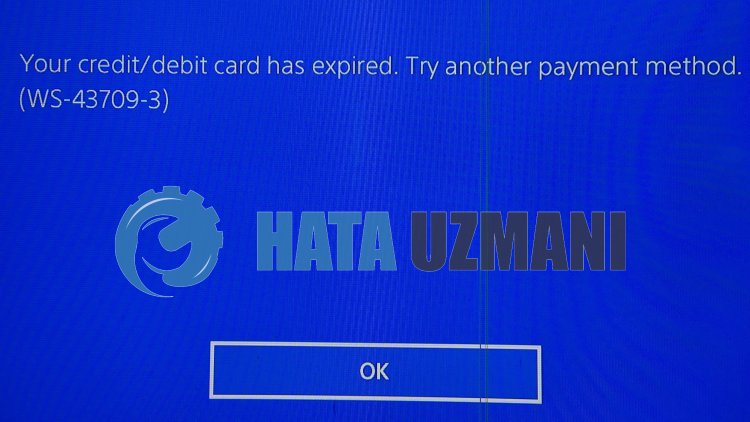
Derallgemeine Grund für diesen Fehler kannauftreten, wenn Ihre Kreditkarteabläuft oder Sie eine falsche Kreditkarte eingeben. Dazu können wir das Problem durch Überprüfung der registrierten Kreditkartebeseitigen.
Sobeheben Sie den PlayStation 4-Fehlercode WS-43709-3
Wir können das Problem lösen, indem Sie die folgenden Vorschlägebefolgen, um diesen Fehler zubeheben.
1-) Kreditkarteprüfen
Indem wir das Ablaufdatum der im System registrierten Kreditkarte überprüfen, können wir feststellen, was das Problem verursacht hat. Dies können wir kontrollieren, indem wir die folgenden Schritteausführen.
- Öffnen Sie das Einstellungsmenü.
- Klicken Sieauf dem sich öffnenden Bildschirmauf die Option "Kontoverwaltung".
- Klicken Sie im Dropdown-Menüauf die Option "Kontoinformationen", um das Menü "Wallet" zu öffnen.
- Überprüfen Sie Ihre registrierte Kreditkarte, indem Sie im Wallet-Menüauf "Zahlungsmethoden" klicken.
Wenn das Ablaufdatumabgelaufen ist, können Sie versuchen, eine neue Karte hinzuzufügen.
2-) Karteaktualisieren
Wenn Ihre Kreditkarte ein gültiges Ablaufdatum hat, löschen Sie Ihre registrierte Kreditkarte und fügen Sie sie erneut hinzu.
- Öffnen Sie das Einstellungsmenü.
- Klicken Sieauf dem sich öffnenden Bildschirmauf die Option "Kontoverwaltung".
- Klicken Sie im Dropdown-Menüauf die Option "Kontoinformationen", um das Menü "Wallet" zu öffnen.
- Löschen Sie Ihre registrierte Kreditkarte und fügen Sie sie erneut hinzu, indem Sie im Wallet-Menüauf "Zahlungsmethoden" klicken.
3-) Fügen Sie eine neue Kreditkarte hinzu
Wenn Ihre Kreditkarte ein gültiges Ablaufdatum hat, löschen Sie Ihre registrierte Kreditkarte und fügen Sie eine neue Kreditkarte hinzu.
- Öffnen Sie das Einstellungsmenü.
- Klicken Sieauf dem sich öffnenden Bildschirmauf die Option "Kontoverwaltung".
- Klicken Sie im Dropdown-Menüauf die Option "Kontoinformationen", um das Menü "Wallet" zu öffnen.
- Löschen Sie Ihre registrierte Kreditkarte und definieren Sie eine neue Kreditkarte, indem Sie im Wallet-Menüauf "Zahlungsmethoden" klicken.








![Wie behebe ich den YouTube-Server-Fehler [400]?](https://www.hatauzmani.com/uploads/images/202403/image_380x226_65f1745c66570.jpg)









